Windows 10 slaat de opgenomen schermafbeeldingen in de map Afbeeldingen niet op

Tot en met Windows 7 moesten we vertrouwen op tools van derden om het huidige venster of de schermmomentopname genaamd screenshots te vangen, maar dan met Windows 8 en Windows 10, het maken van screenshots is geen probleem. Om het hele scherm in één keer te vangen, moet je gewoon op drukken Windows Key + PrintScreen of Windows Key + Fn + PrintScreen toetsencombinatie op het toetsenbord. Terwijl u schermafbeeldingen maakt, dimt uw laptop en kunt u de screenshot vinden die is vastgelegd in de screenshots map onder de Afbeeldingen bibliotheek.
Maar wat als u op de bovengenoemde toetsenbordcombinaties drukt, ramen vangt het screenshot op, maar het wordt niet opgeslagen. Dit zal je natuurlijk teleurstellen, maar als het echt belangrijk is, kun je gewoon openen Verf (native image editor in Windows) en druk op Ctrl + V (plakken), je ziet nu het gemaakte screenshot binnenin Verf in de bewerkingsmodus - die u kunt opslaan als een afbeelding in het door u gewenste formaat. Hoe dan ook, laten we ons aan het onderwerp houden en ontdekken hoe het probleem op te lossen, zodat Windows de schermafbeeldingen direct in de map kan opslaan Afbeeldingen bibliotheek.
Windows 10 slaat de opgenomen schermafbeeldingen in de map Afbeeldingen niet op
1. druk op Windows-toets + R combinatie, type zetten regedt32.exe in de Rennen dialoogvenster en druk op Enter om de. te openen Register-editor.
2. Navigeer naar de volgende locatie:
HKEY_CURRENT_USER \ Software \ Microsoft \ Windows \ CurrentVersion \ Explorer

3. Zoek in het rechterdeelvenster van deze locatie naar de ScreenshotIndex genaamd DWORD (REG_DWORD). Omdat je geconfronteerd wordt met het probleem van het niet opslaan van screenshots, zul je dit vinden DWORD missend. Om hetzelfde te gebruiken met Klik met de rechtermuisknop -> Nieuw -> DWORD-waarde. Dubbelklik op hetzelfde DWORD om het te wijzigen Waarde data:
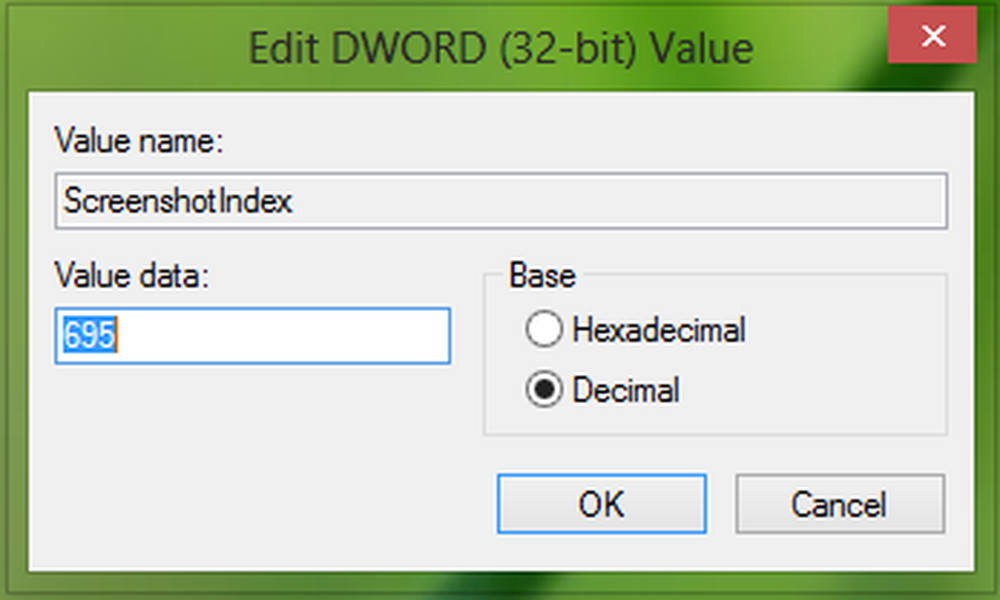
4. Selecteer in het bovenstaande vak eerst de Decimale basis en voer vervolgens de Waarde data zoals 695. Klik OK. Nu om dit register aan te wijzen DWORD om gebruikersprofielinstellingen te corrigeren, moet je de Gebruikers Shell-mappen binnenkomst Register-editor. Dus ga hier naartoe:
HKEY_CURRENT_USER \ Software \ Microsoft \ Windows \ CurrentVersion \ Explorer \ Shell-mappen van gebruiker

5. Klik in het rechterdeelvenster van deze locatie op B7BEDE81-DF94-4682-A7D8-57A52620B86F entry die een uitbreidbare string is (REG_EXPAND_SZ). Zorg ervoor dat het verwijst naar het volgende Waarde data:
% Gebruikersprofiel% \ Pictures \ Screenshots

Na bevestiging van de Waarde data, je kunt het sluiten Register-editor en start opnieuw op. Probeer nu schermafbeeldingen te maken, je zult zien dat screenshots zijn opgeslagen waar ze zouden moeten zijn, betekent dat het probleem is opgelost.
NOTITIE: Lees ook de opmerkingen hieronder voor meer ideeën.
Vink dit bericht aan als u de locatie van de map Print Screen in Windows wilt wijzigen.



